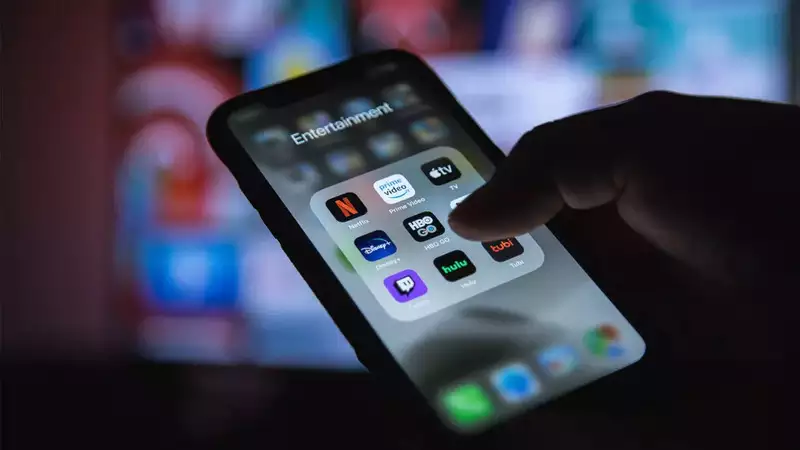
Oletko kyllästynyt katsomaan elokuvia ja TV-ohjelmia pienellä iPhonen näytöllä? Haluatko nauttia suosikkisisällöstäsi isommalla näytöllä ilman vaivaa? Jos kyllä, olet tullut oikeaan paikkaan. Tässä artikkelissa opastamme sinua peilaamaan iPhonen Roku TV:hen muutamalla yksinkertaisella vaiheella.
Mikä on Roku-näytön peilaus?
Roku-näytön peilaus on ominaisuus, jonka avulla käyttäjät voivat jakaa älypuhelimen, tabletin tai tietokoneen näytön Roku TV:ssä. Sen avulla käyttäjät voivat näyttää valokuvia, videoita, pelejä ja muuta sisältöä mobiililaitteistaan suuremmalla näytöllä ilman kaapeleita tai lisälaitteita.
Roku-näytön peilaus käyttää Miracast-standardia, joka on Wi-Fi Alliancen kehittämä langaton näyttöstandardi. Miracastin avulla laitteet voivat muodostaa yhteyden ja suoratoistaa sisältöä toisiinsa Wi-Fi Directin kautta ilman Internet-yhteyttä. Tämä tarkoittaa, että Roku-näytön peilaus toimii, vaikka Wi-Fi-verkkoa ei ole saatavilla.
Roku-näytön peilaus on tuettu kaikissa Roku-suoratoistolaitteissa, mukaan lukien Roku TV, Roku Streaming Stick ja Roku Express. Kaikki älypuhelimet, tabletit ja tietokoneet eivät kuitenkaan tue näytön peilausta. Roku-näytön peilauksen käyttäminen edellyttää, että mobiililaitteesi tai tietokoneesi on yhteensopiva Miracast-standardin kanssa.
Näytön peilauksen lisäksi Roku tukee myös muita langattomia näyttöteknologioita, kuten Googlen Chromecastia ja Applen AirPlay 2:ta. Näiden tekniikoiden avulla käyttäjät voivat suoratoistaa sisältöä mobiililaitteistaan Roku-televisioonsa Wi-Fin tai Bluetoothin avulla.
Kaiken kaikkiaan Roku-näytön peilaus on kätevä ja helppokäyttöinen ominaisuus, jonka avulla käyttäjät voivat nauttia suosikkisisällöstään suuremmalla näytöllä ilman lisälaitteita tai kaapeleita. Halusitpa sitten suoratoistaa elokuvia, pelata pelejä tai näyttää valokuvia ystävillesi ja perheellesi, Roku-näytön peilaus auttaa sinua.
Kuinka peilata iPhone Roku TV:hen
Näytön peilaus on yksinkertainen ja tehokas tapa jakaa iPhonen näyttö Roku TV:n kanssa. Seuraa alla olevaa vaiheittaista opasta oppiaksesi näytön peilikuvan iPhonesta Roku TV:hen.
Vaihe 1: Yhdistä iPhone ja Roku TV samaan Wi-Fi-verkkoon
Ensimmäinen askel iPhonen näytön peilaamiseksi Roku TV:hen on varmistaa, että molemmat laitteet on yhdistetty samaan Wi-Fi-verkkoon. Jos iPhone ja Roku TV eivät ole yhteydessä samaan verkkoon, et voi peilata näyttöä.
Vaihe 2: Ota näytön peilaus käyttöön Roku TV:ssä
Ota näytön peilaus käyttöön Roku TV:ssäsi, toimi seuraavasti:
- Paina Roku-kaukosäätimen Koti-painiketta.
- Siirry kohtaan Asetukset > Järjestelmä > Näytön peilaus.
- Valitse Näytön peilaustila ja aseta se kehotteeseen.
- Palaa Asetukset-valikkoon ja valitse Näytön peilauslaitteet.
- Valitse aina Salli tai Kehota aina mieltymystesi mukaan.
Vaihe 3: Avaa Control Center iPhonessasi
Avaa Ohjauskeskus pyyhkäisemällä alas iPhonen näytön oikeasta yläkulmasta.
Vaihe 4: Napauta Näytön peilaus
Napauta Ohjauskeskuksessa Screen Mirroring -kuvaketta. iPhone alkaa etsiä lähellä olevia laitteita, jotka tukevat näytön peilausta.
Vaihe 5: Valitse Roku TV
Valitse Roku TV käytettävissä olevien laitteiden luettelosta. Jos Roku TV ei ole näkyvissä, varmista, että iPhone ja Roku TV on yhdistetty samaan Wi-Fi-verkkoon.
Vaihe 6: Anna PIN-koodi
Anna PIN-koodi, joka näkyy Roku TV:n näytöllä, jos sitä pyydetään. Tällä varmistetaan, että muodostat yhteyden oikeaan laitteeseen.
Vaihe 7: Aloita näytön peilaus
Kun olet syöttänyt oikean PIN-koodin, iPhonen näyttö alkaa peilata Roku TV:ssä. Voit nyt nauttia videoiden, valokuvien ja muun sisällön suoratoistosta suuremmalla näytöllä.
Peilausasetusten määrittäminen Rokussa
Peilausasetusten määrittäminen Roku TV:ssä on yksinkertainen prosessi, joka voidaan tehdä vain muutamassa vaiheessa. Seuraa alla olevaa ohjetta saadaksesi lisätietoja peilauksen määrittämisestä Rokussa.
Vaihe 1: Varmista, että laitteesi on yhteensopiva Roku Screen Mirroringin kanssa
Ennen kuin otat peilauksen käyttöön Roku TV:ssä, varmista, että laitteesi on yhteensopiva Roku-näytön peilaus kanssa. Laitteessasi on oltava Android 4.2 tai uudempi, Windows 8.1 tai uudempi tai Windows Phone 8.1 tai uudempi. Jos laitteesi täyttää nämä vaatimukset, siirry seuraavaan vaiheeseen.
Vaihe 2: Ota näytön peilaus käyttöön Roku TV:ssä
Ota näytön peilaus käyttöön Roku TV:ssäsi, toimi seuraavasti:
- Paina Roku-kaukosäätimen Koti-painiketta.
- Siirry kohtaan Asetukset > Järjestelmä > Näytön peilaus.
- Valitse Näytön peilaustila ja aseta se kehotteeseen.
- Palaa Asetukset-valikkoon ja valitse Näytön peilauslaitteet.
- Valitse aina Salli tai Kehota aina mieltymystesi mukaan.
Vaihe 3: Liitä laitteesi Roku TV:hen
Kun olet ottanut näytön peilaus käyttöön Roku TV:ssä, on aika yhdistää laitteesi. Näin:
- Valitse laitteellasi Asetukset > Näyttö > Cast Screen.
- Valitse Roku TV käytettävissä olevien laitteiden luettelosta.
- Anna PIN-koodi, joka näkyy Roku TV:n näytöllä, jos sitä pyydetään. Tällä varmistetaan, että muodostat yhteyden oikeaan laitteeseen.
Vaihe 4: Aloita peilaus
Kun olet antanut oikean PIN-koodin, laitteesi näyttö alkaa peilata Roku TV:ssä. Voit nyt nauttia videoiden, valokuvien ja muun sisällön suoratoistosta suuremmalla näytöllä.
Vaihe 5: Irrota laite
Irrota laitteesi Roku TV:stä lopettamalla suoratoisto laitteeltasi.
Kuinka peilata iPhone Roku-televisioon ilman wifiä 2
Jos etsit tapaa peilata iPhonesi Roku TV:hen ilman WiFi-yhteyttä, voit kokeilla muutamia tapoja. Tässä on joitain vaihtoehtoja, joita kannattaa harkita:
Tapa 1: Käytä Lightning Digital AV-sovitinta
Yksi tapa peilata iPhone Roku-televisioon ilman WiFi-yhteyttä on käyttää Lightning Digital AV -sovitinta. Tämän sovittimen avulla voit liittää iPhonen Roku TV:hen HDMI-kaapelilla. Näin määrität sen:
- Liitä HDMI-kaapelin toinen pää sovittimeen ja toinen pää Roku TV:n vapaaseen HDMI-porttiin.
- Liitä Lightning Digital AV -sovitin iPhoneen.
- Valitse sopiva HDMI-tulo Roku TV:stä.
- iPhonesi näytön pitäisi nyt peilata Roku TV:ssä.
Tapa 2: Käytä Apple TV:tä
Toinen vaihtoehto iPhonen peilaamiseksi Roku TV:hen ilman WiFi-yhteyttä on käyttää Apple TV:tä. Vaikka tämä vaatii lisälaitteiston, se on hyvä vaihtoehto, jos sinulla on jo Apple TV tai jos etsit pysyvämpää ratkaisua. Näin määrität sen:
- Liitä Apple TV Roku TV:hen HDMI-kaapelilla.
- Yhdistä iPhone ja Apple TV samaan WiFi-verkkoon.
- Pyyhkäise ylös iPhonen näytön alareunasta päästäksesi ohjauskeskukseen.
- Napauta Näytön peilaus.
- Valitse Apple TV saatavilla olevien laitteiden luettelosta.
- iPhonesi näytön pitäisi nyt peilata Roku TV:ssä.
Tapa 3: Käytä henkilökohtaista yhteyspistettä
Jos sinulla ei ole WiFi-yhteyttä, mutta sinulla on matkapuhelindatasopimus, voit käyttää iPhonesi Personal Hotspot -ominaisuutta muodostaaksesi yhteyden Roku TV:hen. Näin määrität sen:
- Siirry iPhonessa kohtaan Asetukset > Henkilökohtainen hotspot.
- Ota Personal Hotspot käyttöön ja liitä Roku TV verkkoon.
- Pyyhkäise ylös iPhonen näytön alareunasta päästäksesi ohjauskeskukseen.
- Napauta Näytön peilaus.
- Valitse Roku TV käytettävissä olevien laitteiden luettelosta.
- iPhonesi näytön pitäisi nyt peilata Roku TV:ssä.
UKK: Kuinka peilata iPhone Roku TV:hen
K: Voinko peilata iPhoneni Roku TV:hen ilman WiFi-yhteyttä?
A: Kyllä, voit käyttää Lightning Digital AV -sovitinta, Apple TV:tä tai iPhonesi Personal Hotspot -ominaisuutta peilataksesi iPhonesi Roku TV:hen ilman WiFi-yhteyttä.
K: Mikä on Roku-näytön peilaus?
A: Roku-näytön peilaus on ominaisuus, jonka avulla voit peilata älypuhelimen, tabletin tai tietokoneen näytön Roku TV:hen. Näin voit katsella laitteesi sisältöä suuremmalla näytöllä.
K: Pitääkö minun käyttää tiettyä sovellusta peilatakseni iPhoneni Roku TV:hen?
A: Ei, sinun ei tarvitse käyttää tiettyä sovellusta peilataksesi iPhoneasi Roku TV:hen. Voit käyttää iPhonen sisäänrakennettua Screen Mirroring -ominaisuutta muodostaaksesi yhteyden Roku TV:hen.
Johtopäätös:
iPhonen peilaus Roku TV:hen on loistava tapa nauttia suosikkisisällöstäsi suuremmalla näytöllä. Vaikka WiFi on helpoin tapa yhdistää laitteesi, on useita tapoja, joilla voit peilata iPhonesi Roku TV:hen ilman WiFi-yhteyttä. Valitsetpa sitten Lightning Digital AV -sovittimen, Apple TV:n tai iPhonesi Personal Hotspot -ominaisuuden, voit nauttia iPhonesi näytöstä Roku TV:ssäsi. Joten kokeile jotakin näistä tavoista ja ala nauttia sisällöstäsi isommalla näytöllä jo tänään.
- SEO-pohjainen sisällön ja PR-jakelu. Vahvista jo tänään.
- Platoblockchain. Web3 Metaverse Intelligence. Tietoa laajennettu. Pääsy tästä.
- Lähde: https://www.techpluto.com/how-to-mirror-iphone-to-roku-tv/
- :On
- $ YLÖS
- 1
- 7
- 8
- a
- pystyy
- pääsy
- Lisäksi
- lisä-
- Kaikki
- Liitto
- mahdollistaa
- jo
- aina
- ja
- android
- Toinen
- sovelluksen
- omena
- omena-tv
- sopiva
- OVAT
- artikkeli
- AS
- AV
- saatavissa
- takaisin
- BE
- alle
- suurempi
- Bluetooth
- pohja
- sisäänrakennettu
- nappia
- by
- kaapeli
- kaapelit
- CAN
- keskus
- Valita
- Tulla
- yhteensopiva
- täydellinen
- tietokone
- tietokoneet
- johtopäätös
- kytkeä
- kytketty
- Kytkeminen
- liitäntä
- Harkita
- pitoisuus
- ohjaus
- Mukava
- Kulma
- katettu
- tiedot
- Riippuen
- kehitetty
- laite
- Laitteet
- digitaalinen
- ohjata
- näyttö
- Dont
- alas
- Helpoin
- helppo käyttää
- Tehokas
- mahdollistaa
- käytössä
- mahdollistaa
- nauttia
- varmistaa
- enter
- astui sisään
- Jopa
- ilmaista
- perhe
- Suosikki
- Ominaisuus
- harvat
- Etunimi
- seurata
- varten
- ystäviä
- alkaen
- Pelit
- Antaa
- Go
- hyvä
- Googlen
- suuri
- ohjaavat
- Tarvikkeet
- Olla
- korkeampi
- Koti
- hotspot
- Miten
- Miten
- Kuitenkin
- http
- i
- ICON
- in
- Mukaan lukien
- panos
- Internet
- Internet-yhteys
- iPhone
- IT
- suurempi
- OPPIA
- Lets
- salama
- Lista
- näköinen
- tehdä
- välineet
- Meets
- valikko
- menetelmät
- peili
- peilaus
- Puhelinnumero
- mobiililaitteen
- mobiililaitteet
- tila
- lisää
- liikkua
- Elokuvat
- Tarve
- verkko
- seuraava
- of
- on
- ONE
- avata
- Vaihtoehto
- Vaihtoehdot
- Muut
- pysyvä
- henkilöstö
- puhelin
- kappale
- Paikka
- suunnitelma
- Platon
- Platonin tietotieto
- PlatonData
- Pelaa
- prosessi
- kaukosäädin
- edellyttää
- vaatimukset
- juoksu
- sama
- Näytön
- haku
- setti
- asetus
- settings
- useat
- Jaa:
- shouldnt
- näyttää
- Näytä
- Yksinkertainen
- yksinkertaisesti
- pieni
- älypuhelin
- älypuhelimet
- So
- ratkaisu
- jonkin verran
- erityinen
- standardi
- Alkaa
- Vaihe
- Askeleet
- Pysyä
- stop
- virta
- streaming
- niin
- tuki
- Tuetut
- Tukee
- järjestelmä
- Tabletti
- Napauttaa
- Technologies
- että
- -
- heidän
- Nämä
- aika
- väsynyt
- että
- tänään
- tv
- käyttää
- Käyttäjät
- Videoita
- Näytä
- näkyvä
- katsomassa
- Tapa..
- WebP
- Mitä
- Mikä on
- onko
- joka
- vaikka
- Wi-fi
- wifi
- tulee
- ikkunat
- langaton
- with
- ilman
- toimii
- Sinun
- zephyrnet












